
בעת כוונון עוצמת הקול באייפון שלך, לחץ עלהאם אתה מכיר שיטות אחרות מלבד כפתורים? למעשה, אתה יכול גם להתאים את עוצמת הקול של המוזיקה והפודקאסטים על ידי החלקה על מסך הנעילה. אם סרגל ההתאמה למטה אינו מוצג במסך הנעילה, נראה לך כיצד להגדיר אותו על ידי ביצוע השלבים שלהלן.
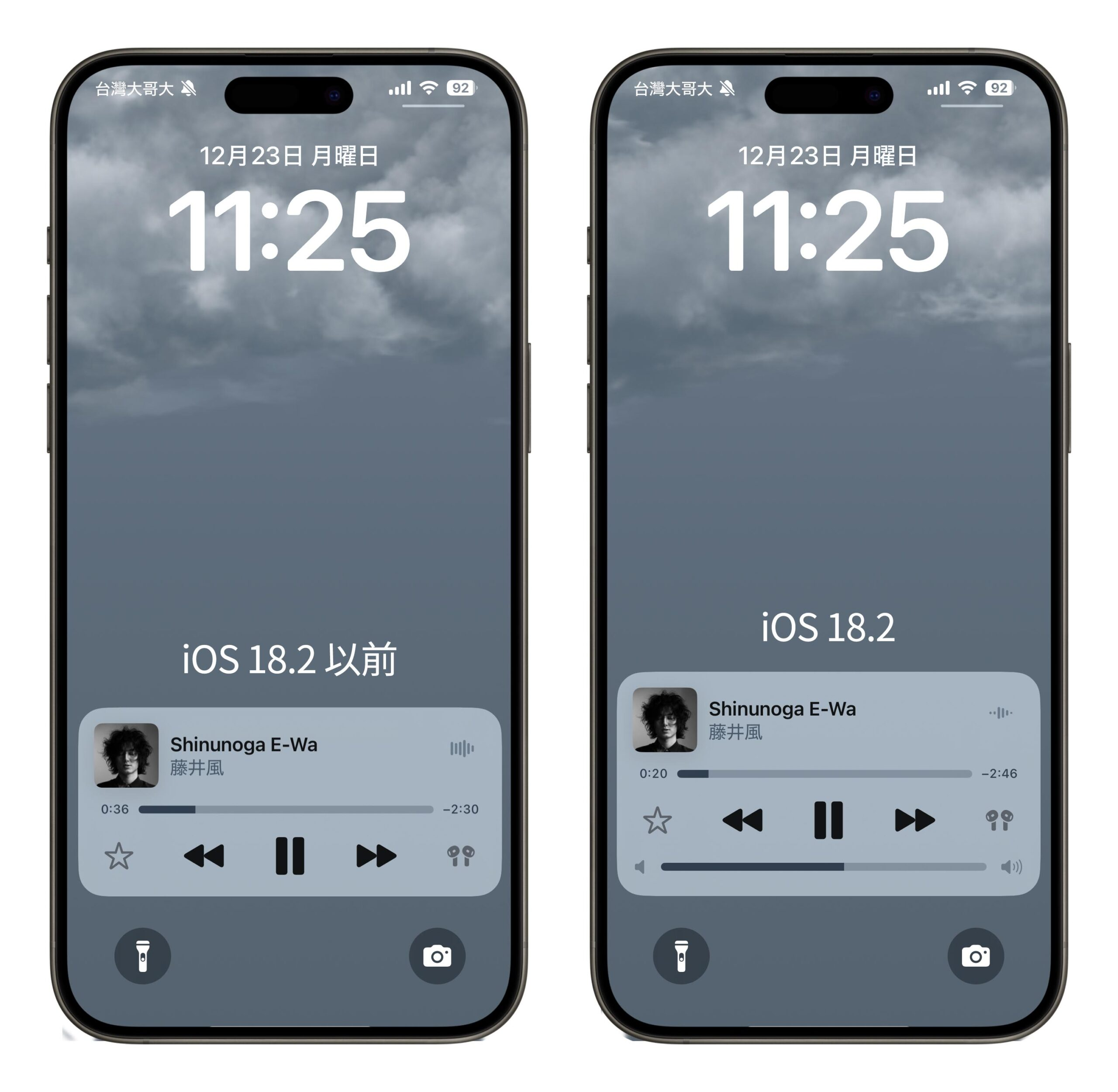
אם אתה רוצה לראות עוד תוכן מעניין, בדוק באינסטגרם @applealmondjpוטוויטר X@Applealmond1אנא עקבו אחרינו!
כיצד להציג את בקר עוצמת הקול במסך הנעילה של האייפון
כדי להציג את בקר עוצמת הקול במסך הנעילה של האייפון שלך, עליך לעדכן תחילה ל-iOS 18.2 ואילך.
לאחר מכן בצע את השלבים הבאים כדי להגדיר:
- פתח את אפליקציית "הגדרות" של האייפון שלך.
- עבור לתפריט נגישות.
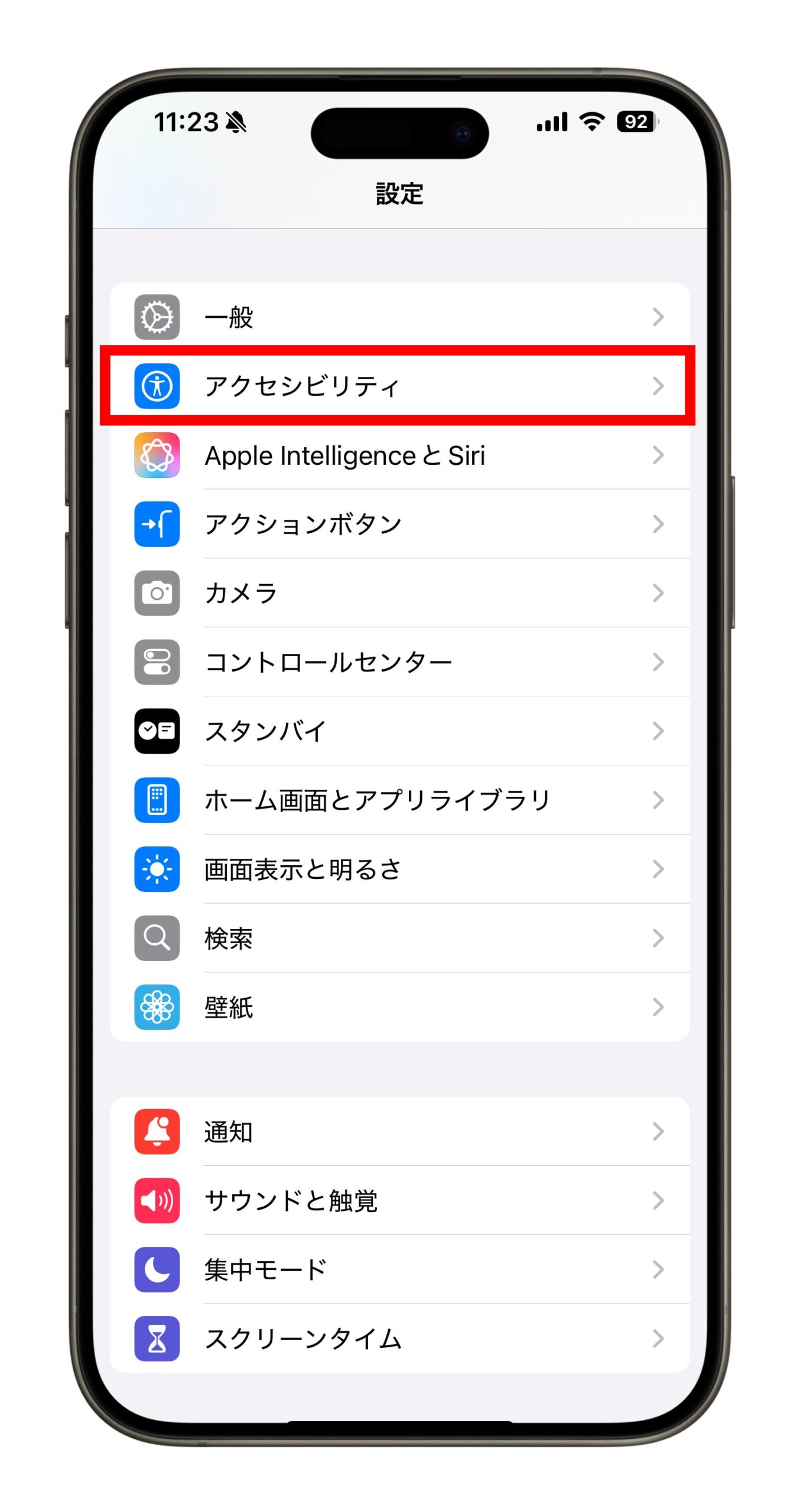
3. בחר באפשרות "שמע וחזותי".
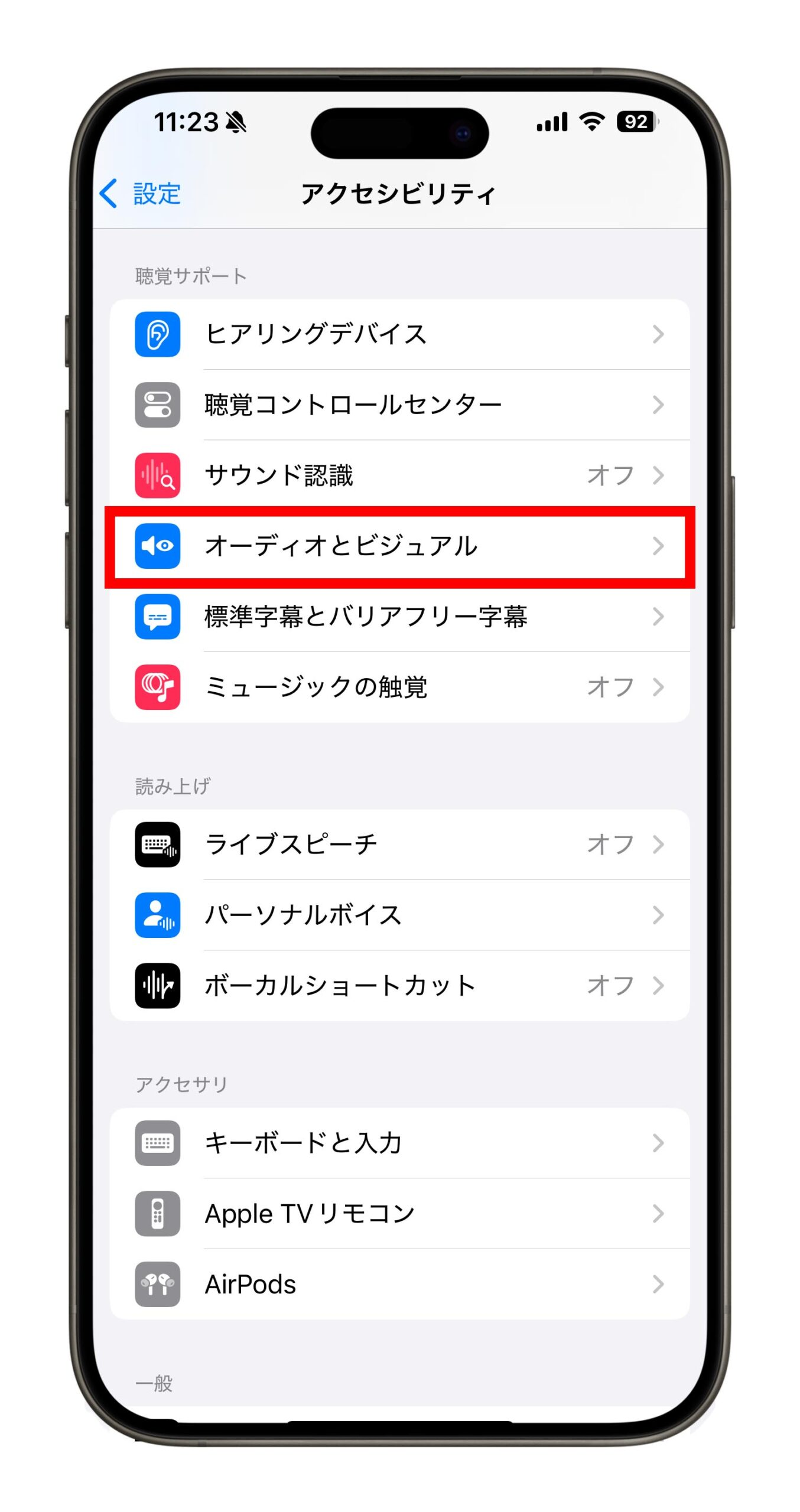
4. הפעל הצג תמיד את פקדי עוצמת הקול.
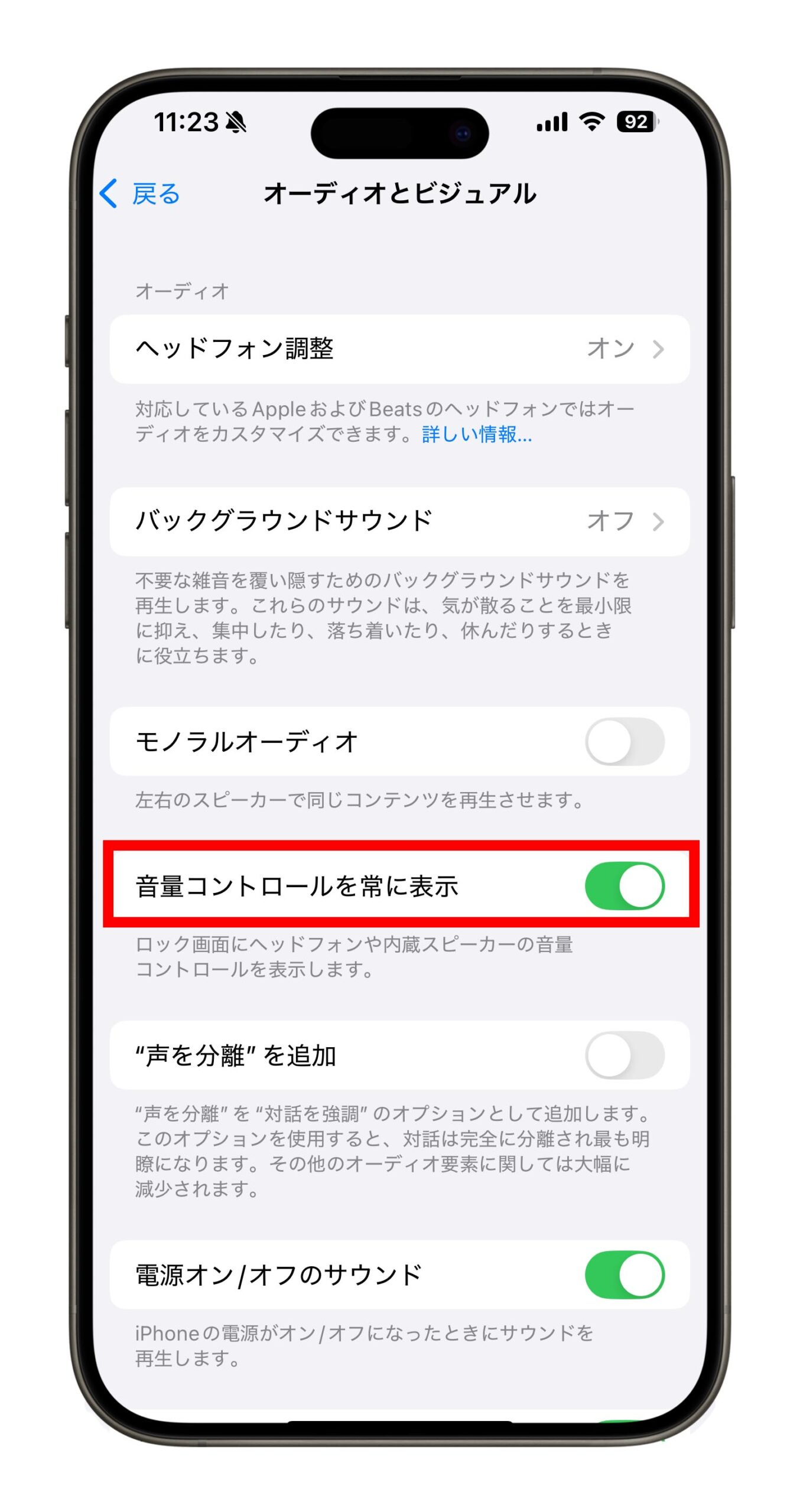
כעת, תראה מחוון מתחת לנגן המוזיקה במסך הנעילה שלך בעת הפעלת Apple Music או YouTube. מחוון זה מאפשר לך להתאים בקלות את עוצמת הקול.
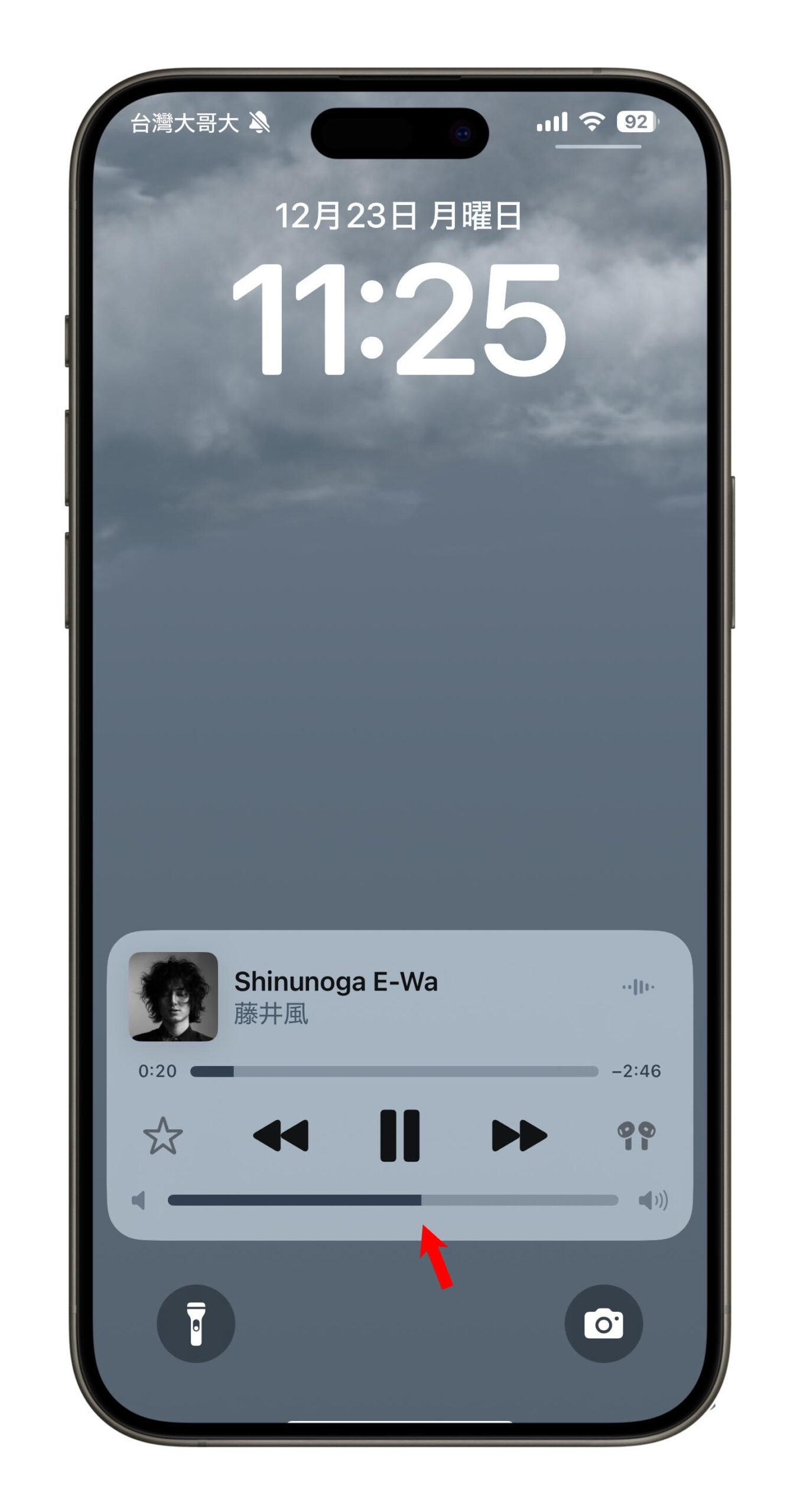
באופן דומה, בעת האזנה לפודקאסט, ניתן לכוונן את עוצמת הקול באמצעות בקר הווליום במסך הנעילה.
שיטות אחרות לכוונון עוצמת הקול של האייפון
בנוסף לשיטות הנ"ל, יש לפחות ארבע דרכים נוספות לכוונון עוצמת הקול באייפון שלך:
- כפתור פיזיהתאם עם
- בקר עוצמת הקול של מסך הנעילהלְהִשְׁתַמֵשׁ
- מרכז בקרההפעל את מחוון עוצמת הקול פנימה
- סיריפקודות "להגביר את הווליום" או "להנמיך את הווליום"
במיוחד בעת שימוש ב-Siri, אתה יכול להתאים באופן מיידי את עוצמת הקול לרמה שצוינה על ידי מתן פקודה ספציפית כגון "הגדר את עוצמת הקול ל-X%". כמו כן, כאשר אתה מקבל הוראה כגון "הגבר את הווליום", עוצמת הקול עולה צעד אחד בכל פעם.
התאמת עוצמת קול נוחה במסך הנעילה!
שיטת התאמת הווליום במסך הנעילה שהצגתי הפעם מאפשרת לכוון את עוצמת הקול בלחיצה אחת, כך שלא תצטרכו להשתמש בכל היד, מה שלדעתי קל ונוח יותר. אנא זכרו שיטה זו והשתמשו בה בפעם הבאה שתרצו להתאים את עוצמת הקול תוך כדי האזנה למוזיקה.
תכונה זו היאiOS 18.2זה זמין בגרסאות מאוחרות יותר, אז אל תשכח לעדכן!
אם אתה רוצה לראות עוד תוכן מעניין, בדוק באינסטגרם @applealmondjpוטוויטר X@Applealmond1אנא עקבו אחרינו!
מאמרים קשורים
